PS如何去除图片的不需要的部分
图片上有自己不需要的部分该怎么用PS去除?
工具/材料
PS
操作方法1:
01、
打开PS,把图片拖入PS中。比如自己想要纯的背景,不要下方的鱼。
 02、
02、
在工具栏里选择“套索工具”
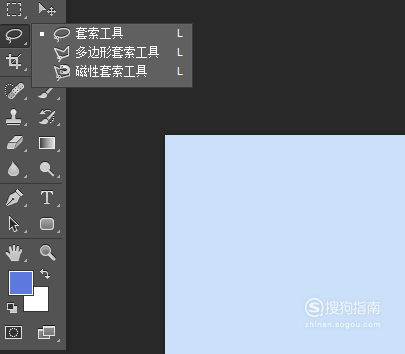 03、
03、
然后框选住需要去除的部分。
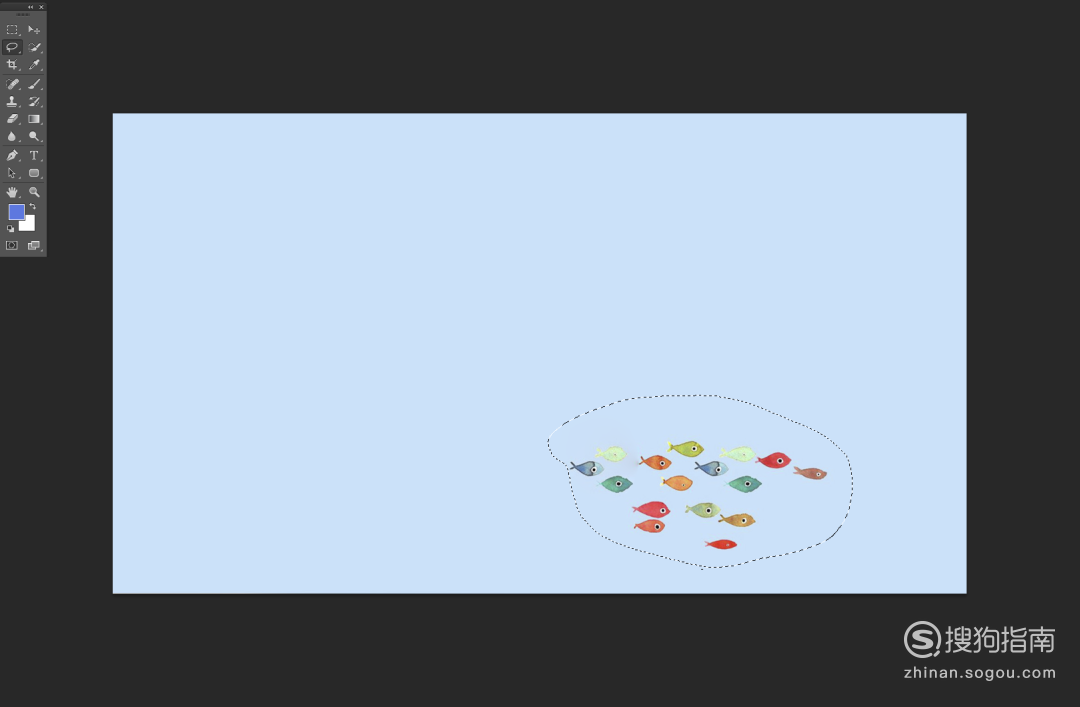 04、
04、
然后按住shift+F5内容识别,点击确定。
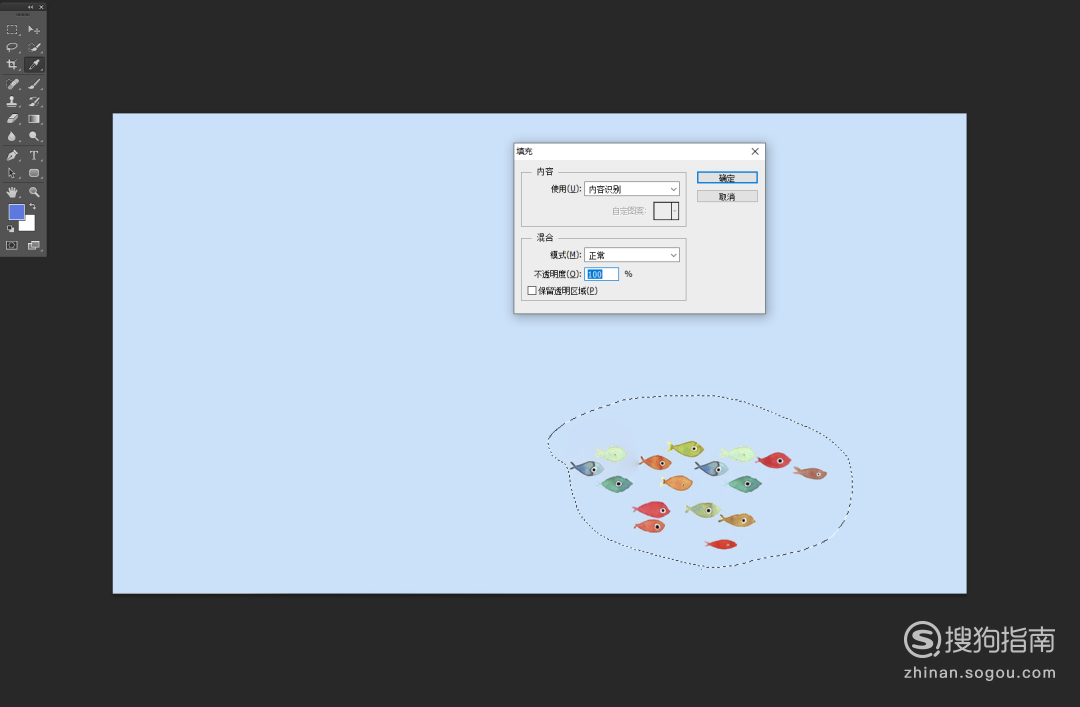 05、
05、
然后就去除不需要的部分了。
End 01 02 03
操作方法2
01、
也可以使用污点修复的方法进行去除,首先选择污点修复工具。
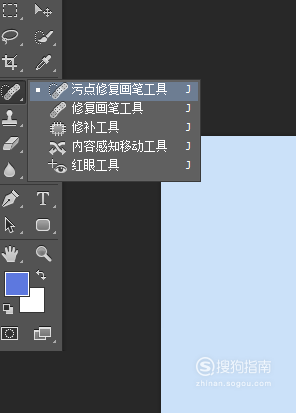 02、
02、
然后涂抹在需要去除的部分
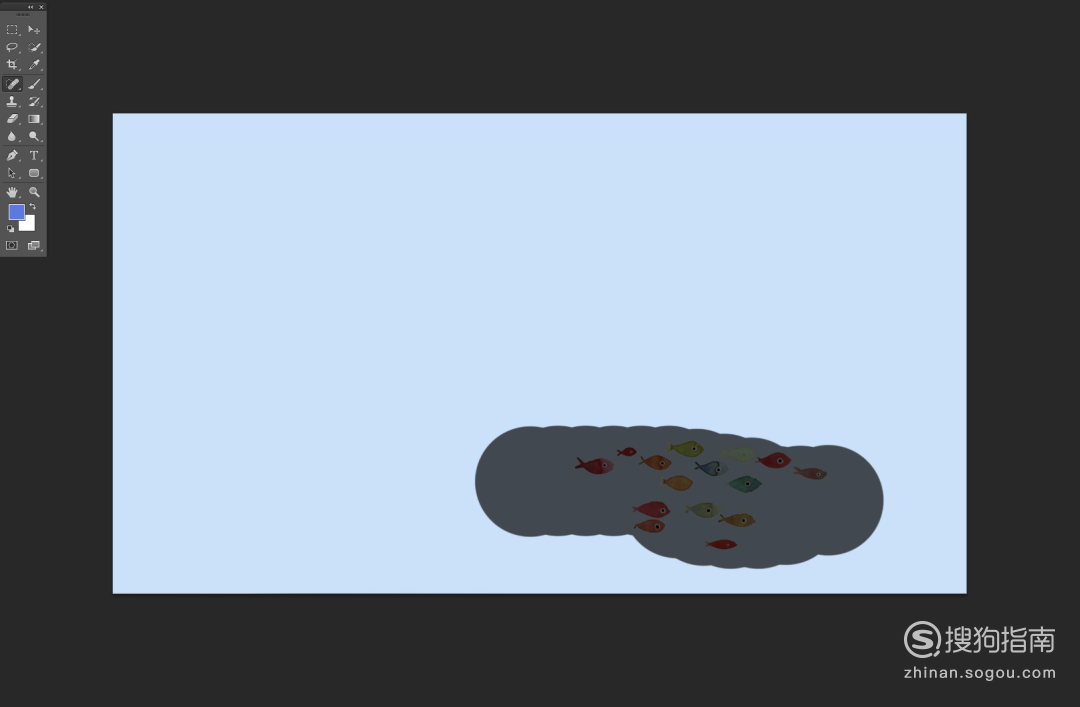 03、
03、
操作完成,这种方法适用于背景色与去除部分对比度高的图片。
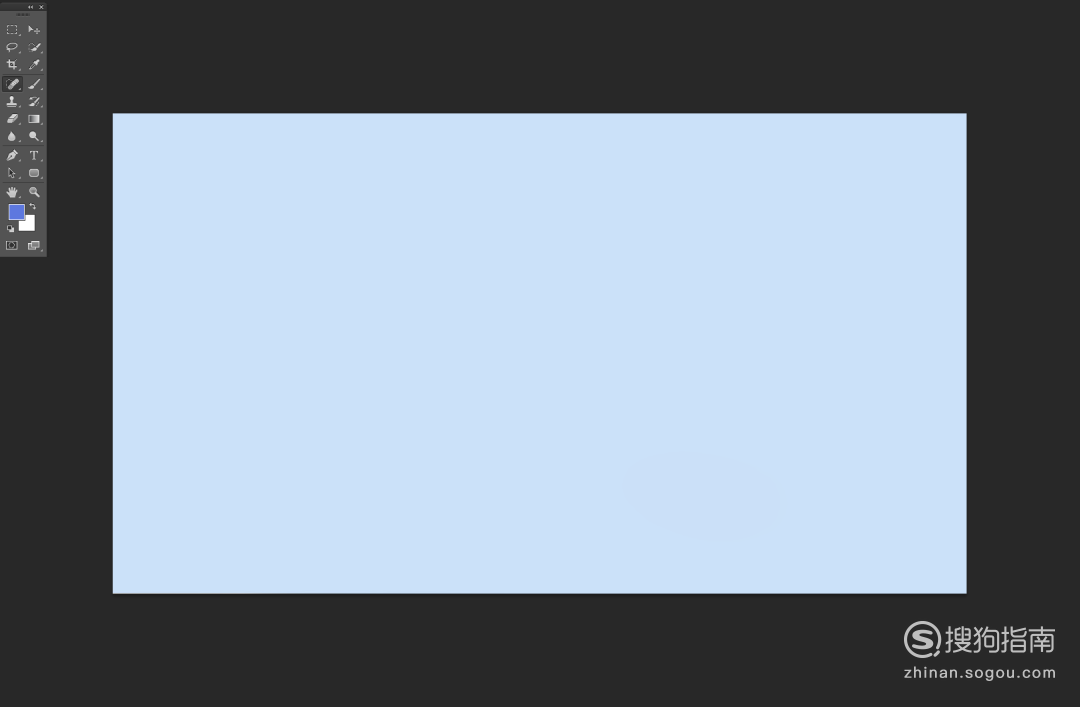 End 01 02 03
End 01 02 03
操作方法3
01、
使用仿制图章工具进行去除,首先选择仿制图章工具。
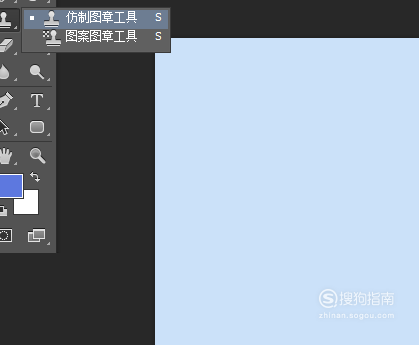 02、
02、
然后在背景处取源点,然后按住鼠标左键在需要去除的部分抹掉即可。
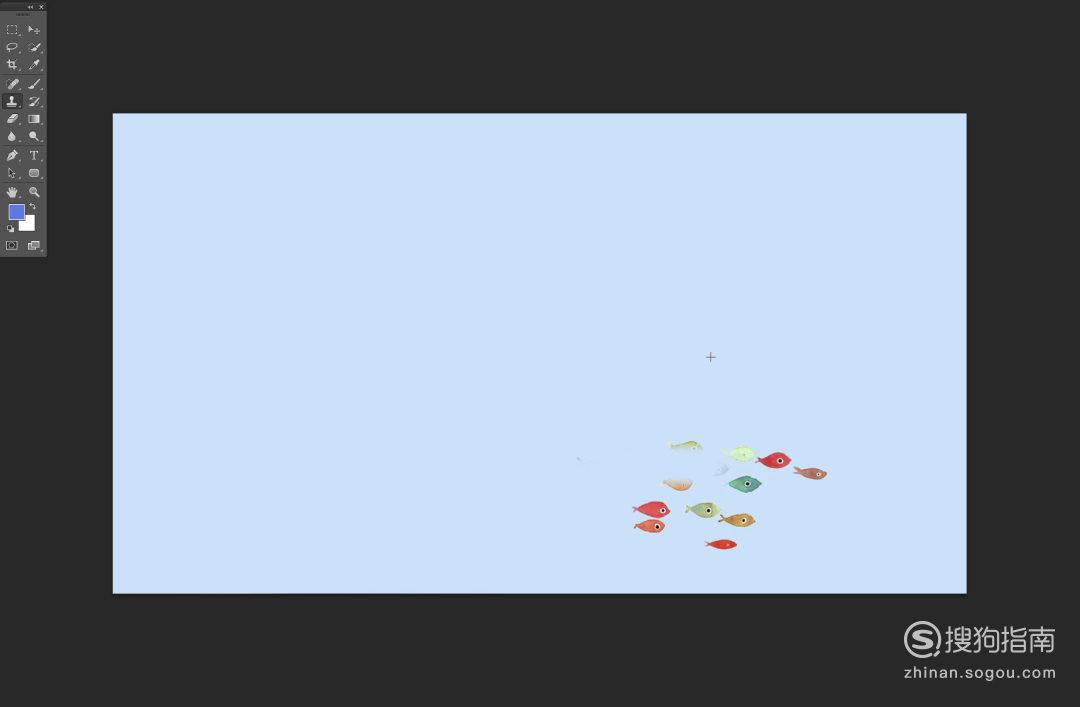 03、
03、
这种方法也能达到去除部分内容的效果。
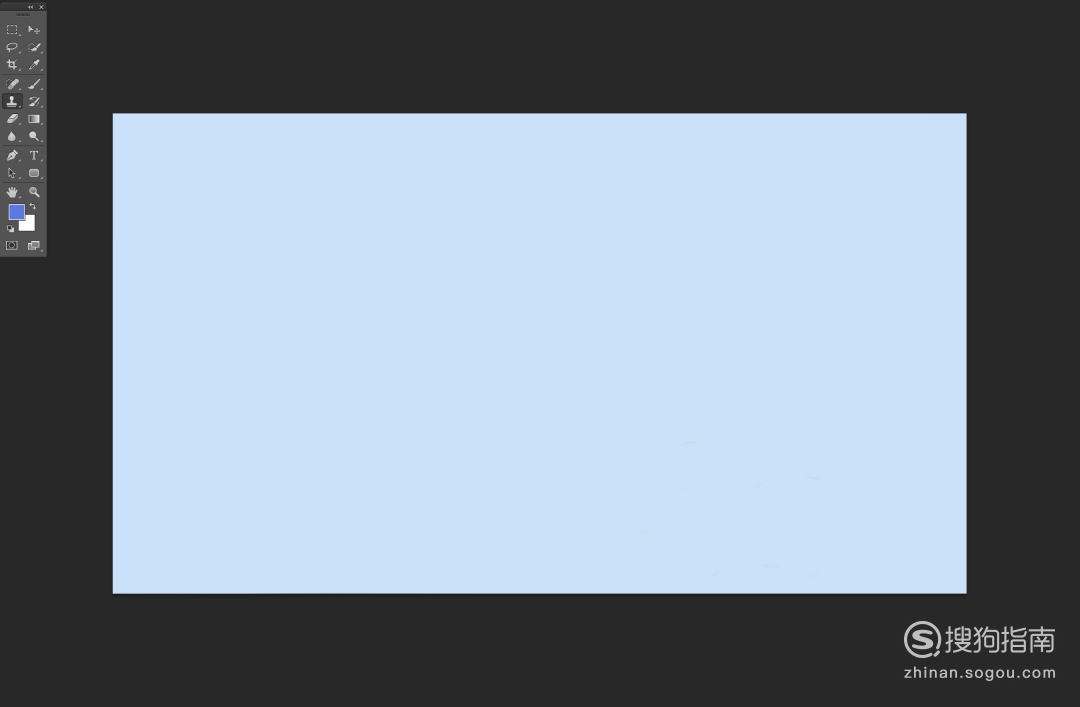 End
End













